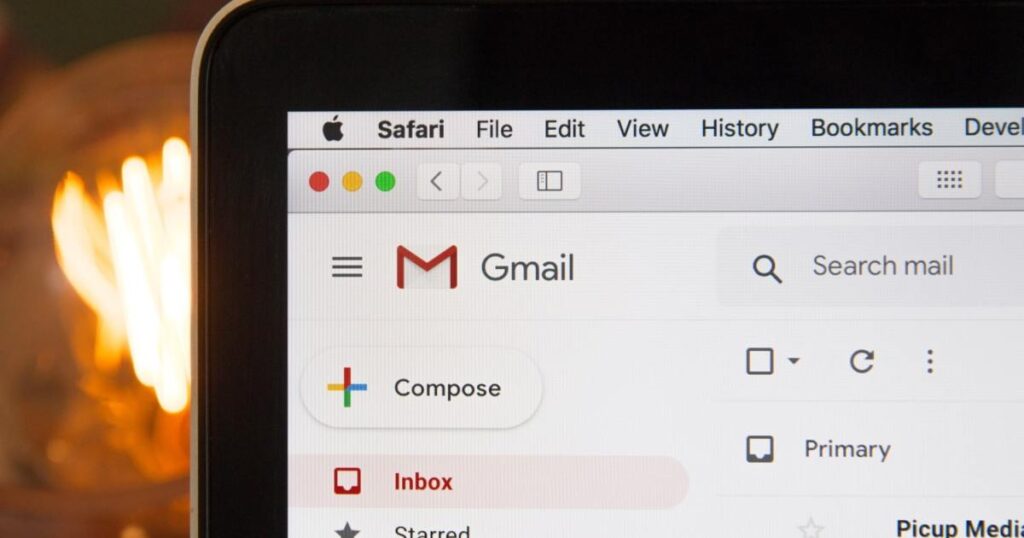هل حان الوقت للتخلي عن حساب Gmail الخاص بك؟ سواء كنت تنتقل إلى مجال بريد إلكتروني أكثر خضرة، أو تريد البدء من جديد باستخدام عنوان Gmail جديد، فإن حذف حساب Gmail القديم الخاص بك هو شيء يمكن لأي شخص القيام به. بالطبع، لن نكتفي بتوديعك بدون دليل خاص بنا. إذا كنت بحاجة إلى حذف حساب Gmail الخاص بك، نأمل أن تجعل هذه الإرشادات خطوة بخطوة العملية أسهل.
كيفية حذف حساب جيميل الخاص بك
يمكنك التوجه إلى حساب Google الخاص بك في أي وقت عن طريق الانتقال إلى صورة ملفك الشخصي على Gmail واختيار إدارة حساب جوجل الخاص بك. أو يمكنك الوصول إلى حسابك فورًا باتباع هذا الرابط المفيد. إذا لم تكن مسجلاً الدخول حاليًا، فستحتاج إلى تسجيل الدخول إلى حساب Google الخاص بك.
الخطوة 1: بمجرد الدخول إلى حساب Google الخاص بك، انظر إلى القائمة اليسرى واختر البيانات والتخصيص. هذا هو القسم الذي يتحكم في الخصوصية وتخزين البيانات والعديد من الإعدادات المهمة، بما في ذلك القدرة على حذف حساب Gmail الخاص بك.
الخطوة 2: قم بالتمرير لأسفل حتى تجد القسم الذي يقول تنزيل أو حذف أو وضع خطة لبياناتك. هنا سوف ترغب في تحديد الخيار الذي يقول حذف خدمة أو حسابك. هنا يمكنك حذف أي شيء قمت بالتسجيل فيه باستخدام Google، بما في ذلك حساب Gmail الخاص بك.
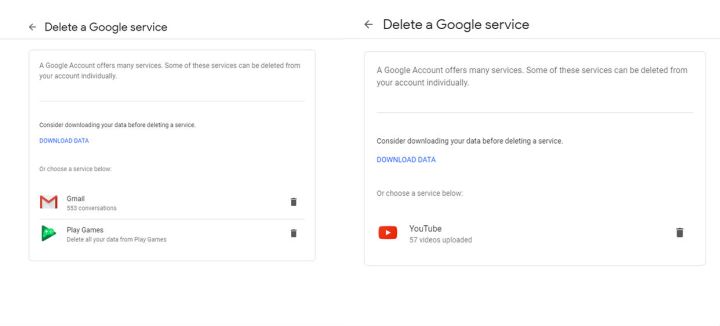
الخطوه 3: في الشاشة التالية، حدد حذف خدمة جوجل للمتابعة — يمكنك أيضًا اختيار حذف حسابك في Google بالكامل هنا، ولكن هذا ليس ضروريًا إذا كنت تريد التخلص من Gmail فقط. يمكنك أيضًا اختيار ما ستفعله ببياناتك إذا كنت تفكر في عدم استخدام حسابك في Google بعد الآن، والاستعداد لما سيحدث إذا مت، وما إلى ذلك.
في هذه المرحلة، ستطلب منك جوجل تسجيل الدخول مرة أخرى باستخدام كلمة مرور حسابك، لذا كن مستعدًا لتقديم تلك البيانات.
في هذه المرحلة، يمكنك اختيار تنزيل البيانات القيمة لحفظها بعد حذف حسابك، وهو ما قد يكون فكرة جيدة إذا كانت لديك محادثات مهمة على Gmail.
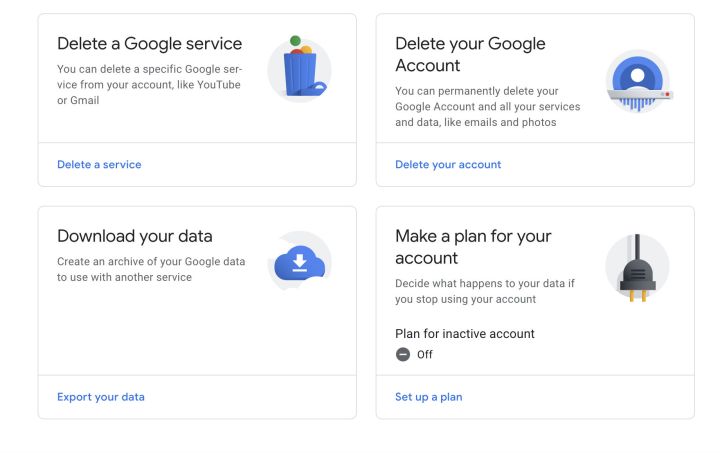
الخطوة 4: سترى الآن جميع خدمات Google النشطة حاليًا. ابحث عن Gmail، ثم حدد رمز سلة المهملات لبدء عملية حذفه.
ستطلب منك Google الآن إدخال عنوان بريد إلكتروني جديد لخيارات تسجيل الدخول إلى حساب Google الخاص بك. لا يمكن أن يكون عنوان البريد الإلكتروني الجديد هذا عنوان Gmail. إذا لم تكن قد قمت بالفعل بإعداد حساب بريد إلكتروني جديد في مكان آخر… فهذا هو الوقت المناسب للقيام بذلك. إذا قمت بالفعل بإدخال عنوان بريد إلكتروني ثانوي لحساب Google الخاص بك، فسيقوم Google تلقائيًا بتحديد هذا البريد الإلكتروني لاستخدامه بدلاً من ذلك.
سترسل لك Google الآن رسالة تأكيد عبر البريد الإلكتروني على هذا العنوان. انتظر حتى تتلقى، ثم افتح البريد الإلكتروني وانقر على الرابط لحذف حساب Gmail الخاص بك نهائيًا. ستعطيك Google تحذيرًا أخيرًا قبل إكمال العملية – وبعد ذلك تنتهي!
الخطوة 5: تذكر أنه يمكنك وضع خطط أكثر تفصيلاً لعدم نشاط حسابك من خلال الانتقال إلى حذف خدمة أو حسابك واختيار ضع خطة لحسابك. يمكن أن يساعدك هذا إذا قررت التوقف عن استخدام Google أو كنت غير قادر على ذلك، ولكنه أيضًا طريقة جيدة للتحكم في بياناتك بشكل عام واختيار ما إذا كنت تريد مشاركتها مع أي شخص في حالة الطوارئ. يمكنك أيضًا استخدام هذه الأدوات لتعيين حساب Google الخاص بك ليحذف نفسه تلقائيًا إذا لم يتم استخدامه لفترة زمنية معينة.
إذا قمت بحفظ رسائل البريد الإلكتروني من Gmail للاستخدام في وضع عدم الاتصال أو استخدمت Gmail في وضع عدم الاتصال بأي شكل من الأشكال، فمن المحتمل أن يكون متصفحك قد حفظ بعض المعلومات التي بها مشكلات. لتجنب هذه المشكلات، احذف ذاكرة التخزين المؤقت للمتصفح لديك وامسح ملفات تعريف الارتباط في متصفحك للتأكد من اختفاء أي بيانات مخزنة من Gmail الخاص بك.
تذكر أنه إذا كان لديك Gmail مرتبطًا بتطبيق بريد إلكتروني على هاتفك أو أي جهاز آخر، فسوف تحتاج أيضًا إلى تحويله إلى عنوان بريد إلكتروني جديد وخدمة جديدة.
ملاحظة حول حذف عنوان بريد إلكتروني
إذا كنت تستخدم بريدك الإلكتروني لفترة طويلة، فتذكر أنك ربما استخدمته للتسجيل في الخدمات وتسجيل الدخول إلى كل شيء بدءًا من ميزات دفع الفواتير وحتى التطبيقات الرائعة التي لم تعد تستخدمها. عندما تتخلص من حساب Gmail الخاص بك، لن تتلقى بعد الآن تحديثات أو تذكيرات من أي من هذه الحسابات. قد تتوقف بعض الحسابات عن العمل إذا لم تتمكن من العثور على عنوان بريد إلكتروني سريع الاستجابة، مما يعني أنه قد يتعين عليك تغيير معلومات حسابك أو إنشاء حساب جديد. بمعنى آخر، استعد لبعض أعمال التنظيف بعد اختفاء بريدك الإلكتروني القديم.